PROBLEMA
No se pueden guardar las ediciones en Web AppBuilder for ArcGIS
Descripción
En algunos casos, al utilizar Web AppBuilder for ArcGIS, el botón Guardar no está disponible y las ediciones no se pueden guardar, como se muestra en la siguiente imagen.
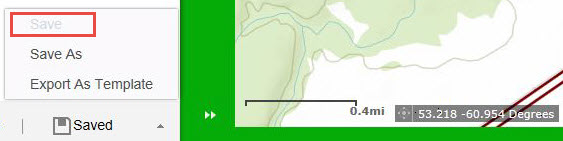
Causa
Las causas incluyen, entre otras, las siguientes causas conocidas:
- Los datos de la aplicación web no se cargan correctamente.
- La aplicación web es una aplicación compartida y varios usuarios realizan cambios simultáneamente.
- Se modifica el código fuente de la aplicación web.
Solución o solución alternativa
En función de la causa, utilice una de las siguientes soluciones para resolver el problema.
Recargar la aplicación web
- Cambie el tamaño de la ventana del navegador. Con ello, se habilita el botón Guardar para guardar las ediciones realizadas en la aplicación web.
- En la página de la aplicación web, seleccione otro tema y haga clic en Guardar. Reinicie la aplicación web.
- Cargue la aplicación web en otro navegador. Realice las ediciones requeridas y haga clic en Guardar.
Limitar el acceso a la aplicación web a un usuario cada vez
Asegúrese de que ningún otro usuario esté editando la aplicación web simultáneamente si la aplicación web es un recurso compartido.
Comprobar y reemplazar el JSON de la aplicación web
Reemplace el JSON de la aplicación web utilizando el ArcGIS Online Assistant para una nueva configuración de la aplicación web.
Advertencia: ArcGIS Online Assistant está fuera del alcance del Soporte técnico de Esri. El Soporte técnico rechaza toda responsabilidad por las modificaciones incorrectas realizadas con esta herramienta.
Nota: Guarde una copia del código original antes de realizar cambios en el JSON de la aplicación web. Esri recomienda cambiar el código en una copia de la aplicación web en lugar de cambiar el código de la aplicación web original.
- En la página de la aplicación web original, haga clic en Guardar como para crear una nueva aplicación web con las ediciones aplicadas.
- Vaya a ArcGIS Online Assistant y seleccione Iniciar sesión en ArcGIS Online.
- Inicie sesión con las credenciales necesarias.
- En la barra Menú, haga clic en Deseo... > Ver JSON de un elemento.
- En la lista desplegable Raíz, vaya a la nueva aplicación web y haga clic en Id. de elemento.
- En la sección Descripción JSON del elemento, haga clic en Copiar JSON
 .
. - Vuelva a la lista desplegable Raíz y vaya a la aplicación web original. Haga clic en Id. de elemento.
- En la sección Descripción JSON del elemento, haga clic en Editar JSON
 para pegar el código copiado en el paso 6.
para pegar el código copiado en el paso 6. - Cuando se le solicite, active la casilla de verificación Comprendo los riesgos y haga clic en Continuar.
- Pegue el código copiado de la nueva aplicación web en el JSON de la aplicación web original.
- Haga clic en el botón JSON válido. Haga clic para guardar.

Recree la aplicación web
Cree una nueva aplicación web con las ediciones requeridas aplicadas.
Nota: Con ello se crea una nueva aplicación web con una nueva URL.
Id. de artículo: 000023192
Obtener ayuda de expertos en ArcGIS
Empieza a chatear ahora

